Nu se pot șterge fișierele cu nume de fișiere lungi? Fixați-l în doar 5 secunde
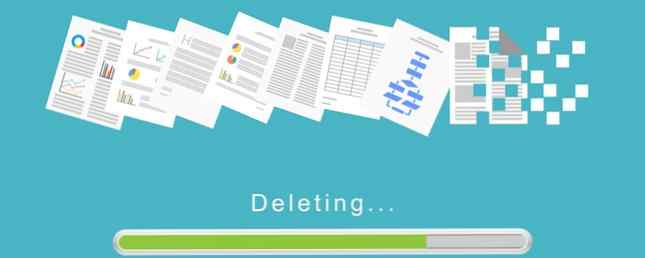
“Te rog ajuta-ma. Nu pot șterge un fișier datorită faptului că numele fișierului este prea lung.”
Aceasta este o problemă încurcată care poate fi rezolvată în cinci secunde și tot ce este nevoie este o comandă DOS simplă din trecut. Dar, mai întâi, să ne prezentăm la una dintre cele mai vechi erori pe care le-a aruncat Windows și pe cei vinovați în urma lor: nume lungi de fișiere (LFS).
Care sunt numerele lungi de fișiere?
Numele lungi de fișiere sunt moștenite din Windows 95 și din arhitectura MS-DOS. Sistemul LFN a specificat nume de fișiere și directori de până la 255 de caractere. Aceasta a fost o modificare de la vechea convenție de numire a fișierelor de 8,3 la maximum 8 caractere (după orice cale de director) urmată opțional de o extensie de nume de fișier constând dintr-o perioadă de [.] Și cel mult trei caractere.
Pe măsură ce Windows este compatibil înapoi, vom folosi acest lucru “interconversie” între cele două sisteme de numire a fișierelor pentru a rezolva problema noastră, deoarece uneori numele de fișiere vor depăși limitele stabilite pentru acestea.
Multe programe Windows se așteaptă lungimea maximă a traseului să fie mai mică de 255 de caractere. Această limită exclude calea fișierului sub care este localizată. Dar, atunci când copiați un fișier dintr-o singură locație, acesta ia în considerare întreaga cale de fișier.

Fișierele cu nume de fișier prea lungi pot fi produse de alte sisteme de operare. Acesta poate fi, de asemenea, născut ca un fișier cache de la un software terț. Sau poate fi un fișier media cu un nume foarte lung. Uneori, aceste fișiere sunt create și în cazul în care există în directoare mai profunde, cum ar fi o partajare de rețea.
Puteți gestiona astfel de fișiere cu software-ul care le-a creat. Dar dacă aceasta nu reușește, iată o soluție mult mai ușoară.
Rezolvarea “Prea lung” Nume de eroare
Este un proces simplu în trei etape pentru a șterge un fișier cu un nume de fișier lung. Trucul este de a genera automat un nume de fișier mai scurt și de a folosi asta.
- Deschideți un prompt de comandă în directorul unde este localizat fișierul.
- Utilizați o comandă DOS pentru a obține numele fișierului scurt în formatul 8.3 filename.
- Acum, folosiți DEL comandați în DOS fișierul pentru a șterge fișierul.
Să vedem cum funcționează cu un exemplu. Aici avem un fișier cu un nume de fișier lung într-un director.
Deschideți File Explorer și navigați la fișierul din directorul său. presa Schimb și apoi faceți clic dreapta pe o zonă goală. Alege Deschide fereastra de comandă aici. O fereastră Prompt Command se va deschide cu calea setată în directorul în care vă aflați.

Introduceți comanda DOS pentru listarea fișierelor și a dosarelor din directorul curent. dir comanda este o comandă internă și este disponibilă pe toate sistemele de operare Microsoft. /X atributul afișează numele scurte pentru numele de fișiere non-8.3. De asemenea, puteți utiliza DIR / X / P pentru a întrerupe și a trece de la un ecran la altul atunci când există prea multe fișiere pentru examinare.
Imaginea de mai jos vă arată fișierul text pe care dorim să îl ștergem cu “modificată” nume de fișier scurt.

Deci, puteți vedea cum am folosit DOS “genera automat” un nume mai scurt pentru fișier. Acum, folosiți simpla comandă DEL pe numele de fișier scurt pentru a elimina fișierul. Asta e!

Lecția de aici este să nu neglijezi DOS. Există o varietate de comenzi DOS utile Cele 8 comenzi DOS utile pe care ar trebui să le memorați Cele 8 comenzi DOS utile pe care ar trebui să le memorați Windows 7 are în continuare o fereastră de prompt de comandă. astfel încât există încă un loc pentru comenzile DOS. Deci, pentru cei dintre voi care place ideea de a tasta în câteva comenzi pentru a evita hassle de ... Citeste mai mult, care poate salva ziua ta.
Ați întâmpinat problema numelor de fișiere prea lungi? Care este abordarea pe care ați folosit-o??
Credit de imagine: hanss prin Shutterstock.com
Explorați mai multe despre: Gestionarea fișierelor, MS-DOS, depanare, Windows 10.


